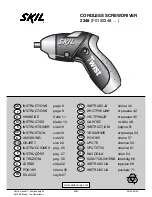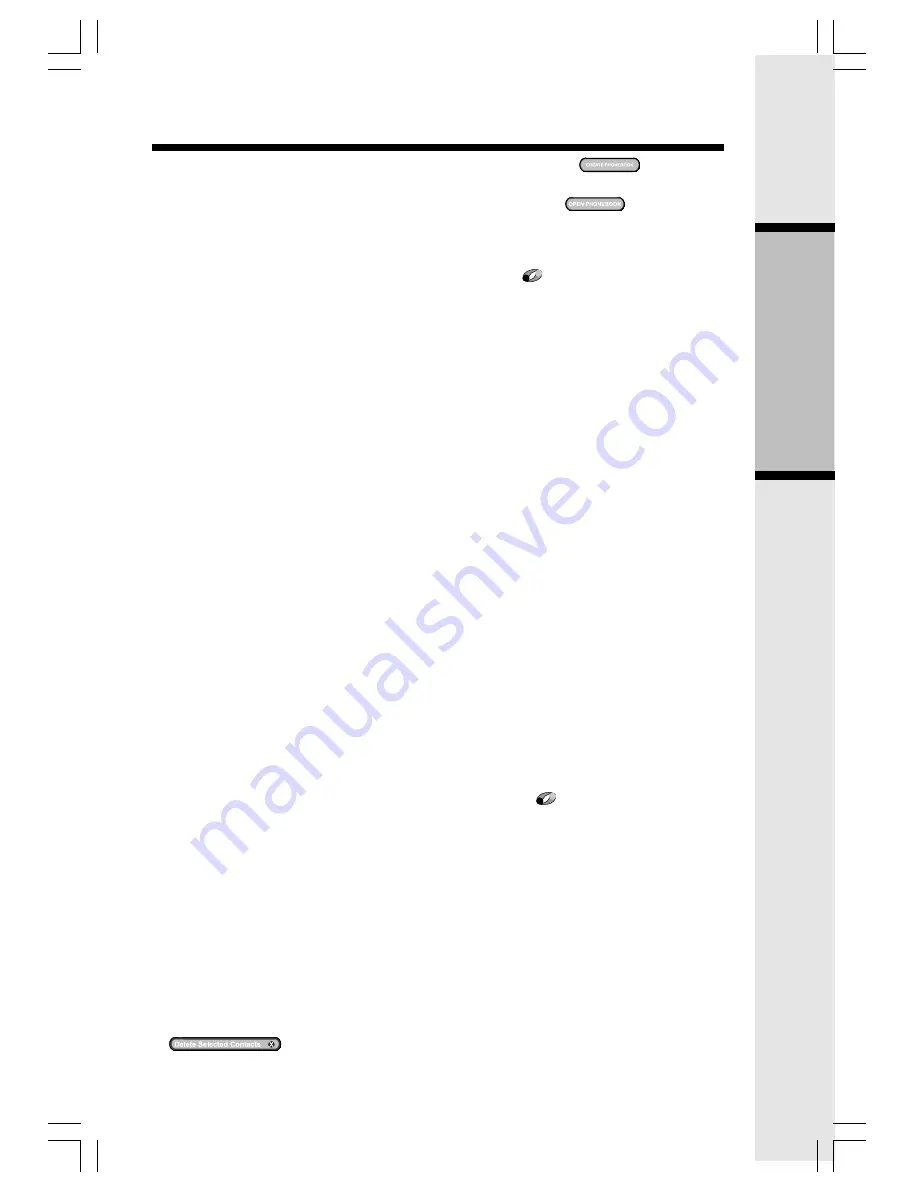
29
Operación básica
Funciones de la lengüeta para bajar imágenes/
del directorio
• Oprima el botón de CREATE PHONEBOOK (crear directorio)
. Esto creará
un directorio vacío.
• Oprima el botón de OPEN PHONEBOOK (abrir directorio)
para transferir
el directorio previamente guardado desde el disco duro de su computadora.
NOTA: Para los usuarios que estén usando el programa por primera vez, use la operación
de importar usando un directorio vacío hasta que haya aprendido bien cómo usar el proceso.
• Oprima el botón de Import/Export (importar/exportar)
.
• Seleccione Import Contacts (importar contactos) y oprima el botón de next (siguiente).
• Use el botón de browse (búsqueda) para localizar el archivo de texto delimitado por
comas que usted guardó en el primer paso. Oprima next (siguiente).
• La siguiente pantalla muestra la manera en que los campos del archivo de texto delimitado
por comas serán asignados en los registros del directorio del auricular. Hay dos campos
en el directorio de VTech; nombre y número. Sin embargo, la mayoría de los
administradores de contactos en las computadoras separan los nombres en los campos
de primer nombre y apellido. Para permitir que este tipo de archivo sea importado, el
diálogo de asignación le permite instruir la manera en que los campos del nombre de su
archivo de importación serán colocados en el campo del nombre del directorio VTech.
Por ejemplo, las siguientes asignaciones importarán los campos de primer nombre y
apellido al campo de nombre de VTech. El campo del teléfono del hogar será importado
al campo de número telefónico de VTech:
Si la asignación mostrada no es la que usted desea, seleccione una de las líneas y
oprima el botón de Change Map (cambiar asignación) para corregirla. Sólo puede usar
cada uno de los tres campos (VTech name first (primer nombre), VTech name last
(apellido) y VTech phone number (número telefónico)) una vez. Si usted desea cambiar
uno que ya ha sido asignado, primero debe seleccionar esa línea y usar el botón de
Change Map (cambiar asignación) para remover la asociación.
• Cuando haya terminado de editar las asignaciones, oprima el botón de Finish (terminar).
Los contactos ahora serán importados y agregados al directorio cargado actualmente.
Cómo exportar contactos a un archivo de texto delimitado por comas
Esta función le permite exportar algunos o todos de los registros del directorio VTech
a un archivo de texto delimitado por comas. Este archivo de texto delimitado por
comas después puede ser importado al software común de administración de
contactos tales como aplicaciones de Microsoft Outlook o Palm.
• Transfiera un directorio al administrador del directorio.
• Si sólo desea exportar algunos de sus contactos, seleccione los contactos que
desea en la lista de contactos que está cargada. Puede usar el ratón para seleccionar
una sola línea. Si desea seleccionar varias líneas, oprima continuamente la tecla de
CTRL mientras usa el ratón para hacer clic en las líneas que desea seleccionar.
• Oprima el botón de Import/Export (importar/exportar)
.
• Seleccione Export Contacts (exportar contactos) y oprima el botón de next (siguiente).
• Seleccione si desea Export All Contacts (exportar todos los contactos) o Selected
Contacts (contactos seleccionados).
• Escriba el nombre del archivo al cual va a exportar los contactos. Puede usar el botón de
browse (búsqueda) para encontrar el archivo y escribir el nombre del archivo que va a crear.
• Oprima el botón de Finish (terminar) para completar la operación de exportación.
Cómo borrar los registros del directorio cargado actualmente
• Inicie el software del administrador del directorio en su computadora.
• Oprima la lengüeta del Phonebook (directorio).
• Transfiera un directorio al administrador del directorio.
• Seleccione las líneas de los registros del directorio que serán borradas. Puede usar el ratón
para seleccionar una sola línea. Si desea seleccionar varias líneas, oprima continuamente la
tecla de CTRL mientras usa el ratón para hacer clic en las líneas que desea seleccionar.
• Oprima el botón de Delete Selected Contacts (borrar contactos seleccionados)
.
• Guarde el archivo a un disco y/o transfiéralo al auricular.